Gestire i gruppi di consegna
Introduzione
In questo articolo vengono descritte le procedure per la gestione dei gruppi di distribuzione dalla console di gestione. Oltre a modificare le impostazioni specificate durante la creazione del gruppo, è possibile configurare altre impostazioni che non sono disponibili quando si crea un gruppo di distribuzione.
Le categorie di procedure includono: generale, utenti, macchine e sessioni. Alcune attività rientrano in più categorie. Ad esempio, “Impedisci agli utenti di connettersi ai computer” è descritto nella categoria Computer, ma riguarda anche gli utenti. Se non riesci a trovare un’attività in una categoria, controlla una categoria correlata.
Altri articoli contengono informazioni correlate:
- Le applicazioni contengono informazioni sulla gestione delle applicazioni nei gruppi di distribuzione.
- Per gestire i gruppi di consegna sono necessarie le autorizzazioni predefinite del ruolo Amministratore del gruppo di consegna. Per maggiori dettagli, vedere Amministrazione delegata.
Generale
- Cambia il tipo di consegna
- Cambia gli indirizzi StoreFront
- Aggiorna un gruppo di consegna
- Gestire i gruppi di distribuzione dell’accesso remoto al PC
Modificare il tipo di consegna di un gruppo di consegna
Il tipo di consegna indica cosa il gruppo può consegnare: applicazioni, desktop o entrambi.
Prima di modificare il tipo di applicazione solo per desktop o e il tipo di applicazione nel tipo di applicazione solo per desktop , elimina tutte le applicazioni dal gruppo.
- Selezionare Gruppi di consegna nel riquadro di navigazione.
- Selezionare un gruppo e quindi fare clic su Modifica gruppo di recapito nel riquadro Azioni.
- Nella pagina Tipo di consegna , seleziona il tipo di consegna desiderato.
- Fai clic su Applica per applicare le modifiche apportate e mantenere la finestra aperta. Oppure clicca su OK per applicare le modifiche e chiudere la finestra.
Cambia gli indirizzi StoreFront
- Selezionare Gruppi di consegna nel riquadro di navigazione.
- Selezionare un gruppo e quindi fare clic su Modifica gruppo di recapito nel riquadro Azioni.
- Nella pagina StoreFront , seleziona o aggiungi URL StoreFront. Questi URL vengono utilizzati dall’app Citrix Workspace, installata su ogni macchina del gruppo di distribuzione.
- Fai clic su Applica per applicare le modifiche apportate e mantenere la finestra aperta. Oppure clicca su OK per applicare le modifiche e chiudere la finestra.
È anche possibile specificare gli indirizzi del server StoreFront selezionando Configurazione > StoreFront nel riquadro di navigazione.
Aggiorna un gruppo di consegna o annulla un aggiornamento
Aggiornare un gruppo di distribuzione dopo aver aggiornato i Virtual Delivery Agent (VDA) sui relativi computer e i cataloghi computer contenenti i computer utilizzati nel gruppo di distribuzione.
Prima di iniziare l’aggiornamento del gruppo di consegna:
- Se si utilizza Citrix Provisioning (in precedenza Provisioning Services), aggiornare la versione VDA nella console Citrix Provisioning.
- Avviare le macchine contenenti il VDA aggiornato in modo che possano registrarsi con un Delivery Controller. Questo processo indica alla console cosa deve essere aggiornato nel gruppo di distribuzione.
- Se si continuano a utilizzare versioni VDA precedenti, le nuove funzionalità del prodotto non saranno disponibili. Per ulteriori informazioni, consultare la documentazione sull’aggiornamento.
Per aggiornare un gruppo di consegna:
- Selezionare Gruppi di consegna nel riquadro di navigazione.
- Selezionare un gruppo e quindi fare clic su Aggiorna gruppo di distribuzione nel riquadro Azioni. L’azione Upgrade Delivery Group viene visualizzata solo se vengono rilevati VDA aggiornati.
Il display indica quali macchine, se presenti, non possono essere aggiornate e il motivo. È quindi possibile annullare l’aggiornamento, risolvere i problemi del computer e riavviare l’aggiornamento.
Una volta completato l’aggiornamento, è possibile ripristinare lo stato precedente delle macchine selezionando il gruppo di distribuzione e quindi facendo clic su Annulla nel riquadro Azioni .
Gestire i gruppi di distribuzione dell’accesso remoto al PC
Se una macchina presente in un catalogo di macchine di Remote PC Access non è assegnata, la macchina viene temporaneamente assegnata a un gruppo di distribuzione associato a tale catalogo. Questa assegnazione temporanea consente di assegnare la macchina a un utente in un secondo momento.
L’associazione del gruppo di consegna al catalogo della macchina ha un valore di priorità. La priorità determina il gruppo di consegna assegnato alla macchina quando questa si registra nel sistema o quando un utente ha bisogno dell’assegnazione di una macchina. Più basso è il valore, maggiore è la priorità. Se un catalogo di macchine Remote PC Access ha più assegnazioni di gruppi di distribuzione, il software seleziona la corrispondenza con la priorità più alta. Utilizzare PowerShell SDK per impostare questo valore di priorità.
Al momento della creazione, i cataloghi delle macchine di Remote PC Access sono associati a un gruppo di distribuzione. Gli account macchina o le unità organizzative aggiunti in un secondo momento al catalogo possono essere aggiunti al gruppo di distribuzione. Questa associazione può essere attivata o disattivata.
Per aggiungere o rimuovere un’associazione al catalogo macchine di Remote PC Access con un gruppo di distribuzione:
- Selezionare Gruppi di consegna nel riquadro di navigazione.
- Selezionare un gruppo di Accesso PC remoto.
- Nella sezione Dettagli , fare clic sulla scheda Cataloghi macchine e quindi selezionare un catalogo di Accesso PC remoto.
- Per aggiungere o ripristinare un’associazione, fare clic su Aggiungi desktop. Per rimuovere un’associazione, fare clic su Rimuovi associazione.
Utenti
Modificare le impostazioni utente in un gruppo di consegna
Il nome di questa pagina appare come Impostazioni utente o Impostazioni di base.
- Selezionare Gruppi di consegna nel riquadro di navigazione.
- Selezionare un gruppo e quindi fare clic su Modifica gruppo di recapito nel riquadro Azioni.
- Nella pagina Impostazioni utente (o Impostazioni di base), modifica una qualsiasi delle impostazioni nella tabella seguente.
- Fai clic su Applica per applicare le modifiche apportate e mantenere la finestra aperta. Oppure clicca su OK per applicare le modifiche e chiudere la finestra.
| Collocamento | Descrizione |
|---|---|
| Descrizione | Il testo utilizzato da Citrix Workspace (o StoreFront) e visualizzato dagli utenti. |
| Abilita gruppo di consegna | Se il gruppo di consegna è abilitato. |
| Fuso orario | Fuso orario in cui devono risiedere le macchine di questo gruppo di consegna. L’opzione elenca i fusi orari supportati dal sito. |
| Abilita ICA sicura | Protegge le comunicazioni da e verso le macchine nel gruppo di consegna utilizzando SecureICA, che crittografa il protocollo ICA. Il livello predefinito è 128 bit. Il livello può essere modificato tramite l’SDK. Citrix consiglia di utilizzare più metodi di crittografia, come la crittografia TLS, quando si attraversano reti pubbliche. Inoltre, SecureICA non verifica l’integrità dei dati. |
Aggiungere o rimuovere utenti in un gruppo di consegna
Per informazioni dettagliate sugli utenti, vedere Utenti.
- Selezionare Gruppi di consegna nel riquadro di navigazione.
- Selezionare un gruppo e quindi fare clic su Modifica gruppo di recapito nel riquadro Azioni.
-
Nella pagina Utenti :
- Per aggiungere utenti, fare clic su Aggiungie quindi specificare gli utenti che si desidera aggiungere.
- Per rimuovere utenti, seleziona uno o più utenti e poi clicca su Rimuovi.
- Selezionare o deselezionare la casella di controllo per consentire l’accesso agli utenti non autenticati.
- Fai clic su Applica per applicare le modifiche apportate e mantenere la finestra aperta. Oppure fai clic su OK per applicare le modifiche e chiudere la finestra.
Importare o esportare elenchi di utenti
Per i gruppi di distribuzione contenenti macchine fisiche con sistema operativo a sessione singola, è possibile importare le informazioni utente da un file .csv dopo aver creato il gruppo di distribuzione. È anche possibile esportare le informazioni utente in un file .csv. Il file .csv può contenere dati di una versione precedente del prodotto.
La prima riga del file CSV deve contenere due intestazioni di colonna, separate da una virgola. Assicurati che la prima intestazione sia Account macchina e che la seconda intestazione sia Nomi utente. (È possibile includere intestazioni aggiuntive, ma non sono supportate.) Le righe successive nel file contengono dati separati da virgole. Le voci dell'account macchina possono essere SID del computer, FQDN o coppie di nomi di dominio e computer.
Per importare o esportare le informazioni utente:
- Selezionare Gruppi di consegna nel riquadro di navigazione.
- Seleziona un gruppo e poi fai clic su Modifica gruppo di recapito nel riquadro Azioni.
- Nella pagina Allocazione macchina , seleziona Importa elenco o Esporta elenco , quindi accedi al percorso del file.
- Fai clic su Applica per applicare le modifiche apportate e mantenere la finestra aperta. Oppure clicca su OK per applicare le modifiche e chiudere la finestra.
Macchine
- Modificare le assegnazioni delle macchine agli utenti
- Modificare il numero massimo di macchine per utente
- Aggiornare una macchina
- Aggiungere, modificare o rimuovere una restrizione di tag per un desktop
- Rimuovere una macchina
- Limitare l’accesso alle macchine
- Impedisci agli utenti di connettersi a una macchina (modalità di manutenzione)
- Spegnere e riavviare le macchine
- Crea e gestisci pianificazioni di riavvio per le macchine
- Macchine gestite dal carico
- Macchine a gestione energetica
Modificare le assegnazioni delle macchine agli utenti in un gruppo di consegna
È possibile modificare le assegnazioni delle macchine del sistema operativo a sessione singola fornite con MCS. Non è possibile modificare le assegnazioni per macchine con sistema operativo multisessione o macchine fornite con Citrix Provisioning.
- Selezionare Gruppi di consegna nel riquadro di navigazione.
- Selezionare un gruppo e quindi fare clic su Modifica gruppo di recapito nel riquadro Azioni.
- Nella pagina Desktop o Regole di assegnazione desktop (il titolo della pagina dipende dal tipo di catalogo macchine utilizzato dal gruppo di distribuzione), specificare i nuovi utenti.
- Fai clic su Applica per applicare le modifiche apportate e mantenere la finestra aperta. Oppure clicca su OK per applicare le modifiche e chiudere la finestra.
Modificare il numero massimo di macchine per utente in un gruppo di consegna
- Selezionare Gruppi di consegna nel riquadro di navigazione.
- Selezionare un gruppo e quindi fare clic su Modifica gruppo di recapito nel riquadro Azioni.
- Nella pagina Regole di assegnazione desktop , imposta il valore massimo di desktop per utente.
- Fai clic su Applica per applicare le modifiche apportate e mantenere la finestra aperta. Oppure clicca su OK per applicare le modifiche e chiudere la finestra.
Aggiorna una macchina in un gruppo di consegna
- Selezionare Gruppi di consegna nel riquadro di navigazione.
- Selezionare un gruppo e quindi fare clic su Visualizza macchine nel riquadro Azioni.
- Selezionare una macchina e quindi fare clic su Aggiorna macchine nel riquadro Azioni.
Per scegliere un’immagine diversa, seleziona Immagine master e poi seleziona uno snapshot.
Per applicare le modifiche e avvisare gli utenti della macchina, selezionare Notifica di implementazione agli utenti finali. Quindi specificare:
- Quando aggiornare l’immagine master: ora o al prossimo riavvio
- Tempo di distribuzione del riavvio (tempo totale per iniziare l’aggiornamento di tutte le macchine del gruppo)
- Se gli utenti vengono avvisati del riavvio
- Il messaggio che gli utenti ricevono
Aggiungere, modificare o rimuovere una restrizione di tag per un desktop
L’aggiunta, la modifica e la rimozione delle restrizioni dei tag possono avere effetti imprevisti sui desktop presi in considerazione per l’avvio. Rivedere le considerazioni e le precauzioni nei tag .
- Selezionare Gruppi di consegna nel riquadro di navigazione.
- Selezionare un gruppo e quindi fare clic su Modifica gruppo di recapito nel riquadro Azioni.
- Nella pagina Desktop , seleziona il desktop e fai clic su Modifica.
- Per aggiungere una restrizione tramite tag, seleziona Limita gli avvii alle macchine con il tag e poi seleziona il tag.
-
Per modificare o rimuovere una restrizione sui tag:
- Seleziona un tag diverso.
- Rimuovi la restrizione del tag deselezionando Limita gli avvii alle macchine con questo tag.
- Fai clic su Applica per applicare le modifiche apportate e mantenere la finestra aperta. Oppure clicca su OK per applicare le modifiche e chiudere la finestra.
Rimuovere una macchina da un gruppo di consegna
La rimozione di una macchina la elimina dal gruppo di distribuzione. Non lo elimina dal catalogo macchine utilizzato dal gruppo di consegna. Pertanto, la macchina è disponibile per essere assegnata a un altro gruppo di consegna.
Prima di poter rimuovere le macchine, è necessario spegnerle. Per impedire temporaneamente agli utenti di connettersi a un computer mentre lo si rimuove, mettere il computer in modalità di manutenzione prima di spegnerlo.
Le macchine potrebbero contenere dati personali, pertanto è opportuno prestare attenzione prima di assegnarle a un altro utente. Si consideri la possibilità di riprogettare la macchina.
- Selezionare Gruppi di consegna nel riquadro di navigazione.
- Selezionare un gruppo e quindi fare clic su Visualizza macchine nel riquadro Azioni.
- Assicurarsi che la macchina sia spenta.
- Selezionare la macchina e quindi fare clic su Rimuovi dal gruppo di recapito nel riquadro Azioni.
È anche possibile rimuovere una macchina da un gruppo di distribuzione tramite la connessione utilizzata dalla macchina.
Limitare l’accesso alle macchine in un gruppo di consegna
Tutte le modifiche apportate per limitare l’accesso alle macchine in un gruppo di distribuzione sostituiscono le impostazioni precedenti, indipendentemente dal metodo utilizzato. Puoi:
-
Limita l’accesso per gli amministratori utilizzando ambiti di amministrazione delegati: Crea e assegna un ambito che consente agli amministratori di accedere a tutte le applicazioni e un altro ambito che fornisce l’accesso solo ad alcune applicazioni. Per maggiori dettagli, vedere Amministrazione delegata.
-
Limita l’accesso degli utenti tramite espressioni di policy SmartAccess: Utilizza espressioni di policy per filtrare le connessioni utente effettuate tramite Citrix Gateway.
- Selezionare Gruppi di consegna nel riquadro di navigazione.
- Selezionare un gruppo e quindi fare clic su Modifica gruppo di recapito nel riquadro Azioni.
- Nella pagina Criteri di accesso , seleziona Connessioni tramite NetScaler Gateway.
- Per scegliere un sottoinsieme di tali connessioni, seleziona Connessioni che soddisfano uno dei seguenti filtri. Quindi definire il sito Citrix Gateway e aggiungere, modificare o rimuovere le espressioni dei criteri SmartAccess per gli scenari di accesso utente consentiti. Per maggiori dettagli, consultare la documentazione di Citrix Gateway.
- Fai clic su Applica per applicare le modifiche apportate e mantenere la finestra aperta. Oppure clicca su OK per applicare le modifiche e chiudere la finestra.
-
Limita l’accesso degli utenti tramite filtri di esclusione: Utilizza filtri di esclusione sui criteri di accesso impostati nell’SDK. I criteri di accesso vengono applicati ai gruppi di distribuzione per perfezionare le connessioni. Ad esempio, è possibile limitare l’accesso alla macchina a un sottoinsieme di utenti e specificare i dispositivi utente consentiti. I filtri di esclusione perfezionano ulteriormente i criteri di accesso. Ad esempio, per motivi di sicurezza, è possibile negare l’accesso a un sottoinsieme di utenti o dispositivi. Per impostazione predefinita, i filtri di esclusione sono disabilitati.
Ad esempio, un laboratorio didattico su una subnet di una rete aziendale che impedisce l’accesso da quel laboratorio a un particolare gruppo di consegna. Indipendentemente da chi utilizza le macchine nel laboratorio, utilizzare il comando:
Set-BrokerAccessPolicy -Name VPPesktops_Direct -ExcludedClientIPFilterEnabled $True -.Utilizzare il carattere jolly asterisco (*) per trovare la corrispondenza con tutti i tag che iniziano con la stessa espressione di policy. Ad esempio, se si aggiunge il tag
VPDesktops_Directa una macchina eVPDesktops_Testa un’altra, impostando il tag nello scriptSet-BrokerAccessPolicysuVPDesktops_*il filtro viene applicato a entrambe le macchine.Se sei connesso tramite un browser Web o con la funzionalità di esperienza utente dell’app Citrix Workspace abilitata nello store, non puoi utilizzare un filtro di esclusione del nome client.
Impedire agli utenti di connettersi a una macchina (modalità di manutenzione) in un gruppo di consegna
Quando è necessario interrompere temporaneamente le nuove connessioni alle macchine, è possibile attivare la modalità di manutenzione per una o tutte le macchine in un gruppo di distribuzione. Puoi farlo prima di applicare patch o di utilizzare strumenti di gestione.
- Quando un computer con sistema operativo multisessione è in modalità di manutenzione, gli utenti possono connettersi alle sessioni esistenti, ma non possono avviarne di nuove.
- Quando un computer con sistema operativo a sessione singola (o un PC che utilizza Accesso PC remoto) è in modalità di manutenzione, gli utenti non possono connettersi o riconnettersi. Le connessioni correnti rimangono attive finché non vengono disconnesse o disconnesse.
Per attivare o disattivare la modalità di manutenzione:
- Selezionare Gruppi di consegna nel riquadro di navigazione.
- Seleziona un gruppo.
-
Per attivare la modalità di manutenzione per tutte le macchine nel gruppo di distribuzione, fare clic su Attiva modalità di manutenzione nel riquadro Azioni.
Per attivare la modalità di manutenzione per una macchina, fare clic su Visualizza macchine nel riquadro Azioni. Selezionare una macchina, quindi fare clic su Attiva modalità di manutenzione nel riquadro Azioni.
- Per disattivare la modalità di manutenzione per una o tutte le macchine in un gruppo di distribuzione, seguire le istruzioni precedenti, ma fare clic su Disattiva modalità di manutenzione nel riquadro Azioni.
Le impostazioni di Connessione Desktop remoto (RDC) di Windows influiscono anche sulla modalità di manutenzione di un computer con sistema operativo multisessione. La modalità di manutenzione è attiva quando si verifica una delle seguenti situazioni:
- La modalità di manutenzione è attivata, come descritto in precedenza.
- RDC è impostato su Non consentire connessioni a questo computer.
- RDC non è impostato su Non consentire connessioni a questo computer. L’impostazione Modalità di accesso utente della configurazione host remoto è Consenti riconnessioni, ma impedisci nuovi accessi o Consenti riconnessioni, ma impedisci nuovi accessi finché il server non viene riavviato.
Puoi anche attivare o disattivare la modalità di manutenzione per:
- Una connessione che influisce sulle macchine che utilizzano quella connessione.
- Un catalogo di macchine, che interessa le macchine presenti in quel catalogo.
Arrestare e riavviare le macchine in un gruppo di consegna
Questa procedura non è supportata per i computer con accesso remoto al PC.
- Selezionare Gruppi di consegna nel riquadro di navigazione.
- Selezionare un gruppo e quindi fare clic su Visualizza macchine nel riquadro Azioni.
-
Selezionare la macchina e quindi fare clic su una delle seguenti voci nel riquadro Azioni:
- Spegnimento forzato: Spegne forzatamente la macchina e aggiorna l’elenco delle macchine.
- Riavvio: Richiede al sistema operativo di arrestarsi e quindi riavviare la macchina. Se il sistema operativo non riesce a soddisfare le richieste, la macchina rimane nello stato attuale.
- Forza riavvio: Arresta forzatamente il sistema operativo e riavvia la macchina.
- Sospendi: Mette in pausa la macchina senza spegnerla e aggiorna l’elenco delle macchine.
- Spegnimento: Richiede l’arresto del sistema operativo.
Per le azioni non forzate, se la macchina non si spegne entro 10 minuti, viene spenta. Se Windows tenta di installare gli aggiornamenti durante l’arresto, c’è il rischio che il computer venga spento prima del completamento degli aggiornamenti.
Citrix consiglia di impedire agli utenti di macchine con sistema operativo a sessione singola di selezionare Spegni all’interno di una sessione. Per maggiori dettagli, consultare la documentazione Microsoft sui criteri.
È anche possibile spegnere e riavviare i computer su una connessione .
Crea e gestisci pianificazioni di riavvio per le macchine in un gruppo di consegna
Una pianificazione di riavvio specifica quando le macchine in un gruppo di distribuzione vengono riavviate periodicamente. È possibile creare una o più pianificazioni per un gruppo di consegna. Una pianificazione può influenzare:
- Tutte le macchine del gruppo.
- Una o più (ma non tutte) le macchine del gruppo. Le macchine sono identificate da un’etichetta che si applica alla macchina. Questo è chiamato restrizione del tag, perché il tag limita un’azione ai soli elementi che hanno il tag.
Ad esempio, supponiamo che tutte le tue macchine facciano parte di un gruppo di consegna. Si desidera che ogni macchina venga riavviata una volta alla settimana e che le macchine utilizzate dal team contabile vengano riavviate quotidianamente. Per ottenere questo risultato, è necessario impostare una pianificazione per tutte le macchine e un’altra pianificazione solo per le macchine in contabilità.
Un programma include il giorno e l’ora di inizio del riavvio, nonché la durata.
È possibile abilitare o disabilitare una pianificazione. Disattivare una pianificazione può essere utile durante i test, durante intervalli speciali o quando si preparano le pianificazioni prima di averne bisogno.
Non è possibile utilizzare le pianificazioni per l’accensione o l’arresto automatici dalla console di gestione, ma solo per il riavvio.
Nota:
Citrix Studio non supporta la configurazione della pianificazione del riavvio per il sistema operativo desktop.
Sovrapposizione di programma
Più pianificazioni possono sovrapporsi. Nell’esempio sopra, entrambe le pianificazioni interessano le macchine contabili. Domenica è possibile che queste macchine vengano riavviate due volte. Il codice di pianificazione è progettato per evitare di riavviare la stessa macchina più spesso del previsto, ma ciò non può essere garantito.
- Se gli orari di avvio e durata coincidono esattamente, è più probabile che le macchine vengano riavviate una sola volta.
- Quanto più le pianificazioni differiscono negli orari di inizio e durata, tanto più è probabile che si verifichino più riavvii.
- Anche il numero di macchine interessate da una pianificazione influisce sulla probabilità di una sovrapposizione. Nell’esempio, la pianificazione settimanale che interessa tutte le macchine potrebbe avviare i riavvii più rapidamente della pianificazione giornaliera per le macchine contabili, a seconda della durata specificata per ciascuna.
Per un’analisi approfondita delle pianificazioni di riavvio, vedere Interni della pianificazione di riavvio.
Visualizza i programmi di riavvio
- Selezionare Gruppi di consegna nel riquadro di navigazione.
- Selezionare un gruppo e quindi fare clic su Modifica gruppo di recapito nel riquadro Azioni.
- Selezionare la pagina Pianificazione riavvio .
La pagina Pianificazione riavvio contiene le seguenti informazioni per ogni pianificazione configurata:
- Nome della pianificazione.
- Restrizione dei tag utilizzata, se presente.
- Frequenza con cui si verificano i riavvii della macchina.
- Se gli utenti della macchina ricevono una notifica.
- Se la pianificazione è abilitata.
Aggiungi (applica) tag
Quando si configura una pianificazione di riavvio che utilizza una restrizione di tag, assicurarsi che il tag sia stato aggiunto alle macchine interessate dalla pianificazione. Nell’esempio sopra, a ciascuna delle macchine utilizzate dal team contabile è stato assegnato un tag. Per maggiori dettagli, vedere Tag.
Sebbene sia possibile applicare più di un tag a una macchina, una pianificazione di riavvio può specificarne solo uno.
- Selezionare Gruppi di consegna nel riquadro di navigazione.
- Selezionare il gruppo contenente le macchine controllate dalla programmazione.
- Fai clic su Visualizza macchine e seleziona le macchine a cui vuoi aggiungere un tag.
- Fare clic su Gestisci tag nel riquadro Azioni.
- Se il tag esiste, seleziona la casella di controllo accanto al nome del tag. Se il tag non esiste, fare clic su Crea e quindi specificare il nome per il tag. Dopo aver creato il tag, seleziona la casella di controllo accanto al nome del tag appena creato.
- Fare clic su Salva nella finestra di dialogo Gestisci tag .
Crea un programma di riavvio
Nota:
Le pianificazioni di riavvio possono essere applicate a tutte le macchine multisessione con e senza gestione dell’alimentazione.
- Selezionare Gruppi di consegna nel riquadro di navigazione.
- Selezionare un gruppo e quindi fare clic su Modifica gruppo di recapito nel riquadro Azioni.
- Nella pagina Pianificazione riavvio , fare clic su Aggiungi.
-
Nella pagina Aggiungi pianificazione di riavvio :
- Digitare un nome e una descrizione per la pianificazione.
- Se stai utilizzando una restrizione sui tag, seleziona il tag.
- In Frequenza di riavvio, seleziona la frequenza con cui si verifica il riavvio: quotidianamente, nei giorni feriali, nei giorni del fine settimana o un giorno specifico ogni settimana.
- Specificare l’ora del giorno in cui avviare il riavvio utilizzando l’orologio a 24 ore.
-
Per Durata del riavvio, scegli se tutte le macchine devono essere riavviate contemporaneamente oppure il periodo di tempo totale per iniziare il riavvio di tutte le macchine interessate. Un algoritmo interno determina quando ogni macchina deve essere riavviata durante quell’intervallo.
Nota:
Un’altra possibilità per la durata del riavvio è disponibile quando si utilizza PowerShell. Vedere Riavvio dopo lo svuotamento.
- In Invia notifica agli utenti, scegli se visualizzare un messaggio di notifica sui computer interessati prima che venga avviato un riavvio. Per impostazione predefinita, non viene visualizzato alcun messaggio.
- Se si sceglie di visualizzare un messaggio 15 minuti prima dell’inizio del riavvio, è possibile scegliere (in Frequenza di notifica) di ripetere il messaggio ogni cinque minuti dopo il messaggio iniziale. Per impostazione predefinita, il messaggio non viene ripetuto.
-
Inserisci il titolo e il testo della notifica. Non esiste alcun testo predefinito.
Se si desidera che il messaggio includa il numero di minuti prima del riavvio, includere la variabile %m%. Ad esempio: “Attenzione: il computer verrà riavviato automaticamente tra %m% minuti”. Il valore diminuisce di cinque minuti a ogni messaggio ripetuto. A meno che non si scelga di riavviare tutte le macchine contemporaneamente, il messaggio verrà visualizzato su ciascuna macchina al momento opportuno prima del riavvio, calcolato dall’algoritmo interno.
- Per abilitare la pianificazione, selezionare la casella di controllo. Per disattivare la pianificazione, deselezionare la casella di controllo.
- Fare clic su Applica per applicare le modifiche apportate e mantenere la finestra aperta. Oppure clicca su OK per applicare le modifiche e chiudere la finestra.
Riavviare dopo lo scarico
Un altro valore di durata del riavvio è disponibile quando si utilizza PowerShell per creare o aggiornare una pianificazione di riavvio della macchina (New-BrokerRebootSchedulev2 o Set-BrokerRebootSchedulev2).
Se si abilita la funzionalità di riavvio dopo lo svuotamento con il parametro -UseNaturalReboot <Boolean> , tutte le macchine vengono riavviate dopo aver svuotato tutte le sessioni. Una volta raggiunto il tempo di riavvio, le macchine vengono messe in stato di svuotamento e poi riavviate quando tutte le sessioni vengono chiuse.
Questa funzionalità è supportata per i gruppi di consegna contenenti macchine a sessione singola o multisessione. Le macchine devono essere gestite elettricamente.
In un ambiente on-premise, questa funzionalità è supportata solo se si utilizza PowerShell. La funzionalità non è disponibile in Studio.
Modificare, rimuovere, abilitare o disabilitare una pianificazione di riavvio
- Selezionare Gruppi di consegna nel riquadro di navigazione.
- Selezionare un gruppo e quindi fare clic su Modifica gruppo di recapito nel riquadro Azioni.
- Nella pagina Riavvia pianificazione , seleziona la casella di controllo per una pianificazione.
- Per modificare una pianificazione, fare clic su Modifica. Aggiorna la configurazione della pianificazione, seguendo le istruzioni in Crea una pianificazione di riavvio.
- Per abilitare o disabilitare una pianificazione, fare clic su Modifica. Seleziona o deseleziona la casella di controllo Abilita pianificazione riavvio .
- Per rimuovere una pianificazione, fare clic su Rimuovi. Conferma la rimozione. La rimozione di una pianificazione non influisce sui tag applicati alle macchine nelle macchine interessate.
Riavvii programmati ritardati a causa dell’interruzione del database
Nota:
Questa funzionalità è disponibile solo in PowerShell.
Se si verifica un’interruzione del database del sito prima dell’inizio di un riavvio pianificato per le macchine (VDA) in un gruppo di distribuzione, i riavvii inizieranno al termine dell’interruzione. Ciò può avere conseguenze indesiderate.
Ad esempio, supponiamo che tu abbia pianificato che i riavvii di un gruppo di consegna avvengano durante le ore di non produzione (a partire dalle 03:00). Si verifica un’interruzione del database del sito un’ora prima dell’inizio del riavvio programmato (02:00). L’interruzione dura sei ore (fino alle 08:00). La pianificazione del riavvio inizia quando viene ripristinata la connessione tra Delivery Controller e il database del sito. I riavvii dei VDA ora iniziano cinque ore dopo la programmazione originale, con il conseguente riavvio dei VDA durante le ore di produzione.
Per evitare questa situazione, è possibile utilizzare il parametro MaxOvertimeStartMins per i cmdlet New-BrokerRebootScheduleV2 e Set-BrokerRebootScheduleV2 . Il valore specifica il numero massimo di minuti oltre l’orario di inizio pianificato entro cui può iniziare una pianificazione di riavvio.
-
Se la connessione al database viene ripristinata entro tale intervallo di tempo (tempo pianificato +
MaxOvertimeStartMins), vengono avviati i riavvii del VDA. -
Se la connessione al database non viene ripristinata entro tale periodo di tempo, il riavvio del VDA non avrà luogo.
-
Se questo parametro viene omesso o ha valore zero, il riavvio pianificato inizia quando la connessione al database viene ripristinata, indipendentemente dalla durata dell’interruzione.
Per ulteriori informazioni, consultare la guida del cmdlet. Questa funzionalità è disponibile solo in PowerShell. Non è possibile impostare questo valore durante la configurazione di una pianificazione di riavvio in Studio.
Riavvii programmati per macchine in modalità manutenzione
Nota:
Questa funzionalità è disponibile solo in PowerShell.
Per indicare se una pianificazione di riavvio influisce sui computer in modalità di manutenzione, utilizzare l’opzione IgnoreMaintenanceMode con i cmdlet BrokerRebootScheduleV2 .
Ad esempio, il seguente cmdlet crea una pianificazione che riavvia i computer che si trovano in modalità di manutenzione (oltre a quelli che non lo sono).
New-Brokerrebootschedulev2 rebootSchedule1 -DesktopGroupName <myDesktopGroup> -IgnoreMaintenanceMode $true
Il seguente cmdlet modifica una pianificazione di riavvio esistente.
Set-Brokerrebootschedulev2 rebootSchedule1 -IgnoreMaintenanceMode $true
Per ulteriori informazioni, consultare la guida del cmdlet. Questa funzionalità è disponibile solo in PowerShell.
Caricare le macchine gestite nei gruppi di consegna
È possibile caricare e gestire solo macchine con sistema operativo multisessione.
La gestione del carico misura il carico del server e determina quale server selezionare in base alle condizioni ambientali correnti. Questa selezione si basa su:
-
Stato della modalità di manutenzione del server: Una macchina con sistema operativo multisessione viene presa in considerazione per il bilanciamento del carico solo quando la modalità di manutenzione è disattivata.
-
Indice di carico del server: Determina la probabilità che un server che distribuisce macchine con sistema operativo multisessione riceva connessioni. L’indice è una combinazione di valutatori del carico: il numero di sessioni e le impostazioni per le metriche delle prestazioni quali utilizzo di CPU, disco e memoria. I valutatori del carico sono specificati nelle impostazioni dei criteri di gestione del carico.
Un indice di carico del server pari a 10000 indica che il server è completamente carico. Se non sono disponibili altri server, gli utenti potrebbero ricevere un messaggio che indica che il desktop o l’applicazione non sono disponibili quando avviano una sessione.
È possibile monitorare l’indice di carico nella ricerca Director (Monitor), Studio (Manage) e nell’SDK.
Nelle visualizzazioni della console, per visualizzare la colonna Indice di carico del server (nascosta per impostazione predefinita), selezionare una macchina, fare clic con il pulsante destro del mouse su un’intestazione di colonna, quindi selezionare Seleziona colonna. Nella categoria Macchina **, seleziona Indice di carico**.
Nell’SDK, utilizzare il cmdlet
Get-BrokerMachine. Per i dettagli, vedere CTX202150. -
Impostazione della policy di tolleranza degli accessi simultanei: Numero massimo di richieste simultanee di accesso al server. (Questa impostazione equivale alla limitazione del carico nelle versioni XenApp 6.x.)
Quando tutti i server raggiungono o superano il valore impostato per la tolleranza agli accessi simultanei, la richiesta di accesso successiva viene assegnata al server con il minor numero di accessi in sospeso. Se più server soddisfano questi criteri, verrà selezionato il server con l’indice di carico più basso.
Macchine gestite dall’alimentazione in un gruppo di consegna
È possibile gestire solo l’alimentazione delle macchine virtuali con sistema operativo a sessione singola, non delle macchine fisiche (incluse le macchine con accesso remoto al PC). Non è possibile sospendere i computer con sistema operativo a sessione singola e funzionalità GPU, quindi le operazioni di spegnimento falliscono. Per le macchine con sistema operativo multisessione, è possibile creare una pianificazione di riavvio.
Nei gruppi di distribuzione contenenti macchine in pool, le macchine virtuali con sistema operativo a sessione singola possono trovarsi in uno dei seguenti stati:
- Assegnato in modo casuale e in uso
- Non assegnato e non connesso
Nei gruppi di distribuzione contenenti macchine statiche, le macchine virtuali del sistema operativo a sessione singola possono essere:
- Assegnato in modo permanente e in uso
- Assegnato in modo permanente e non connesso (ma pronto)
- Non assegnato e non connesso
Durante il normale utilizzo, i gruppi di distribuzione statici contengono solitamente sia macchine allocate in modo permanente che macchine non allocate. Inizialmente, tutte le macchine non sono assegnate, ad eccezione di quelle assegnate manualmente durante la creazione del gruppo di consegna. Quando gli utenti si connettono, le macchine vengono assegnate in modo permanente. È possibile gestire completamente le macchine non assegnate in quei gruppi di distribuzione, ma solo parzialmente le macchine assegnate in modo permanente.
-
Pool e buffer: Per i gruppi di consegna in pool e i gruppi di consegna statici con macchine non assegnate, un pool (in questo caso) è un insieme di macchine non assegnate o temporaneamente assegnate che vengono mantenute accese, pronte per la connessione degli utenti. L’utente riceve una macchina subito dopo aver effettuato l’accesso. La dimensione del pool (il numero di macchine tenute accese) è configurabile in base all’ora del giorno. Per i gruppi di distribuzione statici, utilizzare l’SDK per configurare il pool.
Un buffer è un set di macchine di standby extra non assegnate che vengono attivate quando il numero di macchine nel pool scende al di sotto di una soglia. La soglia è una percentuale della dimensione del gruppo di consegna. Nel caso di gruppi di consegna di grandi dimensioni, al superamento della soglia potrebbe accendersi un numero significativo di macchine. Pianificare quindi con attenzione le dimensioni del gruppo di distribuzione oppure utilizzare l’SDK per regolare la dimensione predefinita del buffer.
-
Timer dello stato di alimentazione: È possibile utilizzare i timer dello stato di alimentazione per sospendere i computer dopo che gli utenti si sono disconnessi per un periodo di tempo specificato. Ad esempio, le macchine si sospendono automaticamente fuori dall’orario d’ufficio se gli utenti rimangono disconnessi per almeno 10 minuti.
È possibile configurare i timer per i giorni feriali e i fine settimana, nonché per gli intervalli di punta e di non punta.
-
Gestione parziale dell’alimentazione delle macchine allocate in modo permanente: Per le macchine allocate in modo permanente, è possibile impostare i timer dello stato di alimentazione, ma non i pool o i buffer. Le macchine vengono accese all’inizio di ogni fascia oraria di punta e spente all’inizio di ogni fascia oraria di non punta. Non si ha lo stesso controllo preciso che si ha con le macchine non assegnate sul numero di macchine che diventano disponibili per compensare quelle consumate.
Macchine virtuali con sistema operativo a sessione singola gestite dall’alimentazione
- Selezionare Gruppi di consegna nel riquadro di navigazione.
- Selezionare un gruppo e quindi fare clic su Modifica gruppo di recapito nel riquadro Azioni.
- Nella pagina Gestione alimentazione , seleziona Giorni feriali in Macchine con gestione alimentazione. Per impostazione predefinita, i giorni feriali sono dal lunedì al venerdì.
- Per i gruppi di consegna casuali, in Macchine da accendere, fare clic su Modifica e quindi specificare la dimensione del pool durante i giorni feriali. Quindi, seleziona il numero di macchine da accendere.
- In Ore di punta, imposta le ore di punta e di non punta per ogni giorno.
- Imposta i timer dello stato di alimentazione per le ore di punta e non di punta durante i giorni feriali: In Durante le ore di punta > Quando disconnesso, specifica il ritardo (in minuti) prima di sospendere qualsiasi macchina disconnessa nel gruppo di distribuzione, quindi seleziona Sospendi. In Durante le ore non di punta > Quando disconnesso, specificare il ritardo prima di spegnere qualsiasi macchina disconnessa nel gruppo di distribuzione, quindi selezionare Spegnimento. Questo timer non è disponibile per i gruppi di consegna con macchine casuali.
- Selezionare Weekend in Macchine con gestione dell’alimentazione, quindi configurare le ore di punta e i timer dello stato di alimentazione per i fine settimana.
- Fai clic su Applica per applicare le modifiche apportate e mantenere la finestra aperta. Oppure clicca su OK per applicare le modifiche e chiudere la finestra.
Utilizzare l’SDK per:
- Spegnere, anziché sospendere, i computer in risposta ai timer dello stato di alimentazione oppure se si desidera che i timer siano basati sulle disconnessioni, anziché sulle disconnessioni.
- Modifica le definizioni predefinite dei giorni feriali e dei fine settimana.
- Disattivare la gestione dell’alimentazione. Vedere CTX217289.
Gestire l’alimentazione delle macchine VDI in transizione verso un periodo di tempo diverso con sessioni disconnesse
Importante:
Questo miglioramento si applica solo alle macchine VDI con sessioni disconnesse. Non si applica alle macchine VDI con sessioni disconnesse.
Nelle versioni precedenti, una macchina VDI che passava a un periodo di tempo in cui era richiesta un’azione (azione di disconnessione = “Sospendi” o “Spegni”) rimaneva accesa. Questo scenario si verificava se la macchina si disconnetteva durante un periodo di tempo (ore di punta o non di punta) in cui non era richiesta alcuna azione (azione di disconnessione=“Niente”).
A partire da Citrix Virtual Apps and Desktops 7 1909, la macchina viene sospesa o spenta allo scadere del tempo di disconnessione specificato, a seconda dell’azione di disconnessione configurata per il periodo di tempo di destinazione.
Ad esempio, è possibile configurare i seguenti criteri di alimentazione per un gruppo di distribuzione VDI:
- Imposta
PeakDisconnectActionsu “Niente” - Imposta
OffPeakDisconnectActionsu “Arresto” - Imposta
OffPeakDisconnectTimeoutsu “10”
Per maggiori informazioni sull’azione di disconnessione nei criteri di alimentazione, vedere https://developer-docs.citrix.com/projects/delivery-controller-sdk/en/latest/Broker/about_Broker_PowerManagement/#power-policy e https://developer-docs.citrix.com/projects/delivery-controller-sdk/en/latest/Broker/Get-BrokerDesktopGroup/.
Nelle versioni precedenti, una macchina VDI con una sessione disconnessa durante le ore di punta rimaneva accesa quando passava dall’ora di punta a quella di non punta. A partire da Citrix Virtual Apps and Desktops 7 1909, le azioni di policy OffPeakDisconnectAction e OffPeakDisconnectTimeout vengono applicate alla macchina VDI durante la transizione del periodo. Di conseguenza, la macchina si spegne 10 minuti dopo il passaggio alla fascia oraria non di punta.
Se si desidera ripristinare il comportamento precedente (ovvero non eseguire alcuna azione sulle macchine che passano dalla modalità di punta a quella fuori punta o viceversa con sessioni disconnesse), procedere in uno dei seguenti modi:
- Imposta il valore del registro
LegacyPeakTransitionDisconnectedBehavioursu1, l’equivalente di true che abilita il comportamento precedente. Per impostazione predefinita, il valore è0, oppure false, che attiva le azioni di disconnessione della politica di alimentazione durante la transizione del periodo.- Percorso:
HKEY_LOCAL_MACHINE\SOFTWARE\Citrix\DesktopServer - Nome:
LegacyPeakTransitionDisconnectedBehaviour - Tipo:
REG_DWORD - Dati:
0x00000001 (1)
- Percorso:
- Configurare l’impostazione utilizzando il comando PowerShell
Set-BrokerServiceConfigurationData. Per esempio:PS C:\> Set-BrokerServiceConfigurationData HostingManagement.LegacyPeakTransitionDisconnectedBehaviour -SettingValue $true
Una macchina deve soddisfare i seguenti criteri prima che le azioni relative alla politica energetica possano essere applicate durante la transizione di periodo:
- Avere una sessione disconnessa.
- Non avere azioni di potenza in sospeso.
- Appartenere a un gruppo di distribuzione VDI (singola sessione) che passa a un periodo di tempo diverso.
- Avvia una sessione che si disconnette durante un determinato periodo di tempo (ore di punta o di non punta) e passa a un periodo in cui è assegnata un’azione di potenza.
Modifica la percentuale di VDA in stato attivo per i cataloghi
- Regola le ore di punta per il gruppo di consegna dalla sezione Gestione alimentazione per il gruppo di consegna.
- Prendi nota del nome del gruppo desktop.
-
Con privilegi di amministratore, avviare PowerShell ed eseguire i seguenti comandi. Sostituisci “Nome gruppo desktop” con il nome del gruppo desktop che ha una percentuale modificata di VDA in esecuzione.
asnp Citrix*# Set-BrokerDesktopGroup "Desktop Group Name" -PeakBufferSizePercent 100Un valore pari a 100 significa che il 100% dei VDA è pronto.
-
Verificare la soluzione eseguendo:
#Get-BrokerDesktopGroup "Desktop Group Name"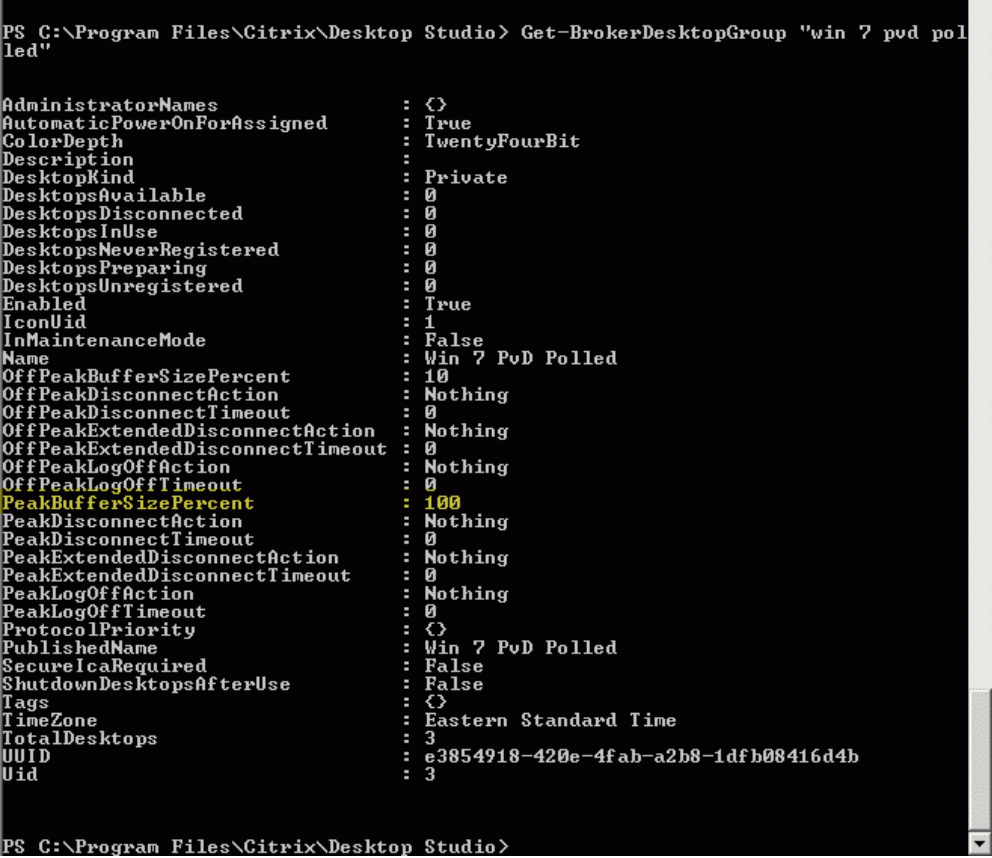
Potrebbe volerci fino a un’ora prima che le modifiche diventino effettive.
Per chiudere i VDA dopo che l’utente si è disconnesso, immettere:
# Set-BrokerDesktopGroup "Desktop Group Name" -ShutDownDesktopsAfterUse $True
Per riavviare i VDA durante le ore di punta, in modo che siano pronti per gli utenti dopo la disconnessione, immettere:
# Set-BrokerDesktopGroup "Desktop Group Name" -AutomaticPowerOnForAssignedDuringPeak $True
Sessioni
- Disconnetti o disconnetti una sessione o invia un messaggio agli utenti
- Configurare il preavvio della sessione e la permanenza della sessione
- Controlla la riconnessione della sessione quando disconnesso dalla macchina in modalità di manutenzione
Disconnettersi o disconnettere una sessione
- Nel riquadro di navigazione dello Studio, seleziona Gruppi di distribuzione.
- Selezionare un gruppo di distribuzione, quindi selezionare Visualizza macchine nel riquadro Azioni .
- Nel riquadro centrale, seleziona la macchina, seleziona Visualizza sessioni nel riquadro Azioni , quindi seleziona una sessione.
- In alternativa, nel riquadro centrale, seleziona la scheda Sessione e quindi seleziona una sessione.
- Per disconnettersi da una sessione, selezionare Disconnetti nel riquadro Azioni . La sessione si chiude e l’utente viene disconnesso. La macchina diventa disponibile per altri utenti, a meno che non venga assegnata a un utente specifico.
- Per disconnettere una sessione, selezionare Disconnetti nel riquadro Azioni . Le applicazioni continuano a essere eseguite nella sessione e la macchina rimane assegnata a quell’utente. L’utente può riconnettersi alla stessa macchina.
È possibile configurare i timer dello stato di alimentazione per i computer con sistema operativo a sessione singola per gestire automaticamente le sessioni non utilizzate. Per maggiori dettagli, vedere Macchine con gestione dell’alimentazione.
Invia un messaggio a un gruppo di consegna
- Nel riquadro di navigazione dello Studio, seleziona Gruppi di distribuzione.
- Selezionare un gruppo di distribuzione, quindi selezionare Visualizza macchine nel riquadro Azioni .
- Nel riquadro centrale, seleziona la macchina a cui desideri inviare un messaggio.
- Nel riquadro Azioni , seleziona Visualizza sessioni.
- Nel riquadro centrale, seleziona tutte le sessioni e poi seleziona Invia messaggio nel riquadro Azioni .
- Digita il tuo messaggio e clicca su OK. Se necessario, è possibile specificare il livello di gravità. Le opzioni includono Critico, Domanda, Avvisoe Informazioni.
In alternativa, puoi inviare un messaggio tramite Citrix Director. Per ulteriori informazioni, vedere Invia messaggi agli utenti.
Configurare il preavvio della sessione e la permanenza della sessione in un gruppo di distribuzione
Queste funzionalità sono supportate solo su macchine con sistema operativo multisessione.
Le funzionalità di preavvio e mantenimento della sessione consentono a determinati utenti di accedere rapidamente alle applicazioni, avviando le sessioni prima che vengano richieste (preavvio della sessione) e mantenendo attive le sessioni delle applicazioni dopo che l’utente ha chiuso tutte le applicazioni (mantenimento della sessione).
Per impostazione predefinita, il preavvio della sessione e il mantenimento della sessione non vengono utilizzati. Una sessione inizia (viene avviata) quando un utente avvia un’applicazione e rimane attiva fino alla chiusura dell’ultima applicazione aperta nella sessione.
Considerazioni:
- Il gruppo di consegna deve supportare le applicazioni e le macchine devono eseguire un VDA per sistemi operativi multisessione, versione minima 7.6.
- Queste funzionalità sono supportate solo quando si utilizza l’app Citrix Workspace per Windows e richiedono anche una configurazione aggiuntiva dell’app Citrix Workspace. Per istruzioni, cerca “session prelaunch” nella documentazione del prodotto per la versione dell’app Citrix Workspace per Windows.
- L’app Citrix Workspace per HTML5 non è supportata.
- Quando si utilizza il preavvio della sessione, se il computer di un utente viene messo in modalità sospensione o ibernazione, il preavvio non funziona (indipendentemente dalle impostazioni del preavvio della sessione). Gli utenti possono bloccare i propri computer/sessioni. Tuttavia, se un utente si disconnette dall’app Citrix Workspace, la sessione viene terminata e il preavvio non è più valido.
- Quando si utilizza il preavvio della sessione, i computer client fisici non possono utilizzare le funzioni di gestione dell’alimentazione di sospensione o ibernazione. Gli utenti dei computer client possono bloccare le proprie sessioni, ma non devono disconnettersi.
- Le sessioni pre-avviate e persistenti consumano una licenza simultanea, ma solo quando si è connessi. Se si utilizza una licenza utente/dispositivo, la licenza dura 90 giorni. Per impostazione predefinita, le sessioni pre-avviate e persistenti non utilizzate vengono disconnesse dopo 15 minuti. Questo valore può essere configurato in PowerShell (cmdlet
New/Set-BrokerSessionPreLaunch). - Un’attenta pianificazione e un monitoraggio dei modelli di attività dei tuoi utenti sono essenziali per adattare queste funzionalità in modo che si completino a vicenda. Una configurazione ottimale bilancia i vantaggi della disponibilità anticipata delle applicazioni per gli utenti con i costi derivanti dal mantenimento delle licenze in uso e delle risorse allocate.
- È anche possibile configurare il preavvio della sessione per un orario programmato della giornata nell’app Citrix Workspace.
Per quanto tempo rimangono attive le sessioni pre-lanciate e persistenti non utilizzate
Esistono diversi modi per specificare per quanto tempo una sessione inutilizzata rimane attiva se l’utente non avvia un’applicazione: un timeout configurato e soglie di carico del server. È possibile configurarli tutti. L’evento che si verifica per primo determina la chiusura della sessione non utilizzata.
-
Timeout: Un timeout configurato specifica il numero di minuti, ore o giorni in cui una sessione pre-avviata o persistente inutilizzata rimane attiva. Se si configura un timeout troppo breve, le sessioni pre-avviate terminano prima di poter offrire all’utente il vantaggio di un accesso più rapido alle applicazioni. Se si configura un timeout troppo lungo, le connessioni utente in arrivo potrebbero essere negate perché il server non dispone di risorse sufficienti.
È possibile abilitare questo timeout solo dall’SDK (cmdlet
New/Set-BrokerSessionPreLaunch), non dalla console di gestione. Se si disabilita il timeout, questo non verrà visualizzato nella console per quel gruppo di recapito o nelle pagine Modifica gruppo di recapito . -
Soglie: La conclusione automatica delle sessioni pre-avviate e persistenti in base al carico del server garantisce che le sessioni restino aperte il più a lungo possibile, presupponendo che le risorse del server siano disponibili. Le sessioni pre-avviate e persistenti non utilizzate non causano connessioni negate perché vengono terminate automaticamente quando sono necessarie risorse per nuove sessioni utente.
È possibile configurare due soglie: la percentuale media del carico di tutti i server nel gruppo di distribuzione e la percentuale massima del carico di un singolo server nel gruppo. Quando viene superata una soglia, le sessioni rimaste più a lungo nello stato di pre-avvio o di attesa vengono terminate. Le sessioni vengono terminate una alla volta a intervalli di un minuto, finché il carico non scende sotto la soglia. Finché la soglia viene superata, non vengono avviate nuove sessioni di pre-lancio.
I server con VDA che non sono registrati presso un Controller e i server in modalità di manutenzione sono considerati completamente caricati. Un’interruzione non pianificata provoca la fine automatica delle sessioni pre-avvio e persistenti per liberare capacità.
Per abilitare il preavvio della sessione
- Selezionare Gruppi di consegna nel riquadro di navigazione.
- Selezionare un gruppo e quindi fare clic su Modifica gruppo di recapito nel riquadro Azioni.
-
Nella pagina Preavvio applicazione , abilita il preavvio della sessione scegliendo quando avviare la sessione:
- Quando un utente avvia un’applicazione. Questa è l’impostazione predefinita. Il preavvio della sessione è disabilitato.
- Quando un utente del gruppo di distribuzione accede all’app Citrix Workspace per Windows.
- Quando qualcuno in un elenco di utenti e gruppi di utenti accede all’app Citrix Workspace per Windows. Se si sceglie questa opzione, assicurarsi di specificare anche gli utenti o i gruppi di utenti.
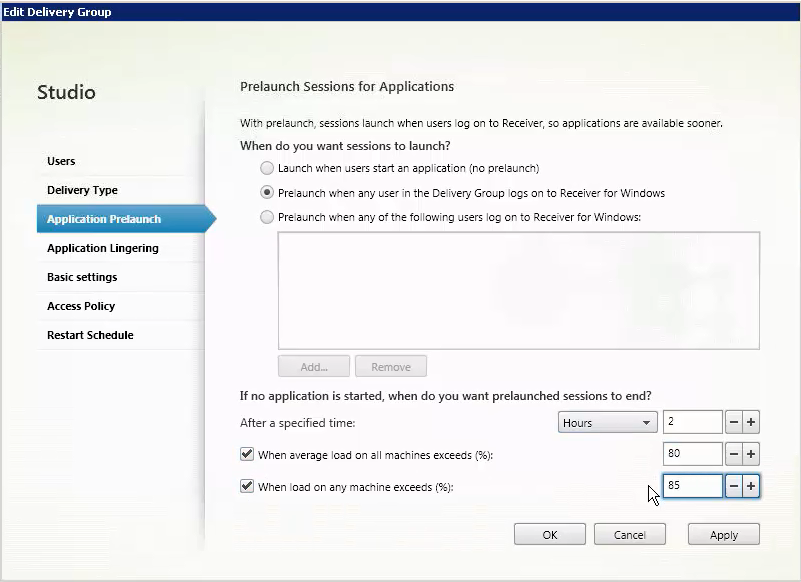
-
Una sessione pre-avviata viene sostituita da una sessione normale quando l’utente avvia un’applicazione. Se l’utente non avvia un’applicazione (la sessione pre-avviata non è utilizzata), le seguenti impostazioni influiscono sulla durata dell’attività della sessione.
- Allo scadere di un intervallo di tempo specificato. È possibile modificare l’intervallo di tempo (1–99 giorni, 1–2376 ore o 1–142.560 minuti).
- Quando il carico medio su tutte le macchine del gruppo di consegna supera una percentuale specificata (1-99%).
- Quando il carico su una qualsiasi macchina del gruppo di consegna supera una percentuale specificata (1-99%).
Riepilogo: una sessione pre-avviata rimane attiva finché non si verifica uno dei seguenti eventi: un utente avvia un’applicazione, scade il tempo specificato o viene superata una soglia di carico specificata.
Per abilitare la permanenza della sessione
- Selezionare Gruppi di consegna nel riquadro di navigazione.
- Selezionare un gruppo e quindi fare clic su Modifica gruppo di recapito nel riquadro Azioni.
-
Nella pagina Persistenza applicazione , abilita la persistenza della sessione selezionando Mantieni sessioni attive fino a.
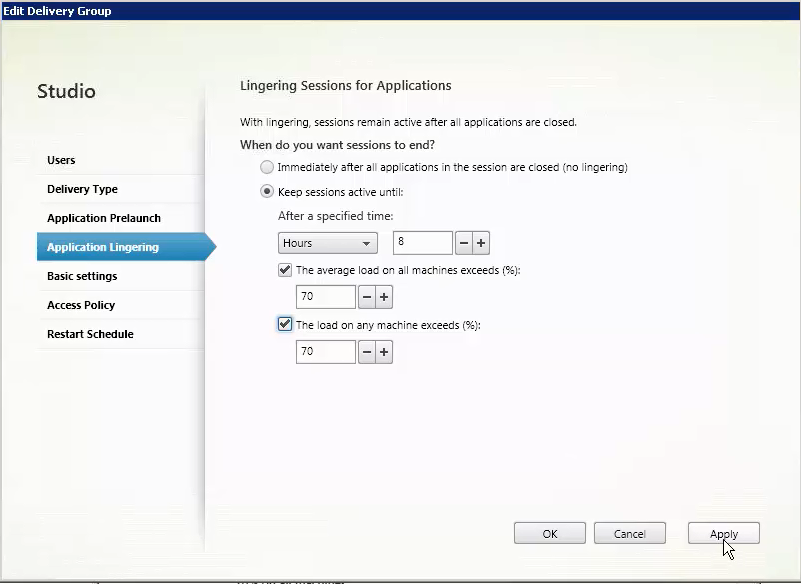
-
Diverse impostazioni determinano per quanto tempo una sessione persistente rimane attiva se l’utente non avvia un’altra applicazione.
- Allo scadere di un intervallo di tempo specificato. È possibile modificare l’intervallo di tempo: 1–99 giorni, 1–2376 ore o 1–142.560 minuti.
- Quando il carico medio su tutte le macchine del gruppo di consegna supera una percentuale specificata: 1–99%.
- Quando il carico su una qualsiasi macchina del gruppo di consegna supera una percentuale specificata: 1–99%.
Riepilogo: una sessione persistente rimane attiva finché non si verifica uno dei seguenti eventi: un utente avvia un’applicazione, scade il tempo specificato o viene superata una soglia di carico specificata.
Controlla la riconnessione della sessione quando disconnesso dalla macchina in modalità di manutenzione
NOTA:
Questa funzionalità è disponibile solo in PowerShell.
È possibile controllare se le sessioni disconnesse sui computer in modalità di manutenzione possono riconnettersi ai computer nel gruppo di distribuzione.
Prima della versione 2106, la riconnessione non era consentita per le sessioni desktop in pool a sessione singola che si erano disconnesse dai computer in modalità di manutenzione. A partire dalla versione 2106, è possibile configurare un gruppo di distribuzione per consentire o vietare le riconnessioni (indipendentemente dal tipo di sessione) dopo la disconnessione da una macchina in modalità di manutenzione.
Quando si crea o si modifica un gruppo di distribuzione (New-BrokerDesktopGroup, Set-BrokerDesktopGroup), utilizzare il parametro -AllowReconnectInMaintenanceMode <boolean> per consentire o vietare le riconnessioni per le macchine che sono state disconnesse da una macchina in modalità di manutenzione.
- Se impostato su true, le sessioni possono riconnettersi alle macchine del gruppo.
- Se impostato su falso, le sessioni non possono riconnettersi alle macchine del gruppo.
Valori predefiniti:
- Sessione singola: disabilitato
- Multisessione: Abilitato
Risoluzione dei problemi
-
I VDA che non sono registrati con un Delivery Controller non vengono presi in considerazione quando si avviano sessioni negoziate. Ciò si traduce in un sottoutilizzo di risorse altrimenti disponibili. Esistono vari motivi per cui un VDA potrebbe non essere registrato, molti dei quali possono essere risolti da un amministratore. La visualizzazione dei dettagli fornisce informazioni sulla risoluzione dei problemi nella procedura guidata di creazione del catalogo e dopo aver aggiunto un catalogo a un gruppo di distribuzione.
Dopo aver creato un gruppo di distribuzione, il riquadro dei dettagli per un gruppo di distribuzione indica il numero di macchine che possono essere registrate ma non lo sono. Ad esempio, una o più macchine sono accese e non in modalità di manutenzione, ma non sono attualmente registrate con un controller. Quando si visualizza una macchina “non registrata, ma dovrebbe esserlo”, consultare la scheda Risoluzione dei problemi nel riquadro dei dettagli per individuare possibili cause e azioni correttive consigliate.
Per messaggi sul livello funzionale, vedere versioni VDA e livelli funzionali.
Per informazioni sulla risoluzione dei problemi di registrazione VDA, vedereCTX136668.
- Nella visualizzazione di un gruppo di distribuzione, la versione VDA installata ** nel riquadro dei dettagli potrebbe differire dalla versione effettivamente installata sui computer. La schermata Programmi e funzionalità di Windows del computer mostra la versione VDA effettiva.
- Per le macchine con stato Stato di alimentazione sconosciuto , vedere CTX131267 per istruzioni.